- 软件介绍
- 下载地址
- 同类推荐
- 相关文章
会声会影x4是一款视频编辑应用,集创新编辑、高级效果、屏幕录制等功能于一体,打造全方位视频编辑服务。新版会声会影x4增加了很多新功能,视频编辑操作更简单、速度也更快,是小白视频编辑的好帮手。需要的小伙伴快来下载体验吧!
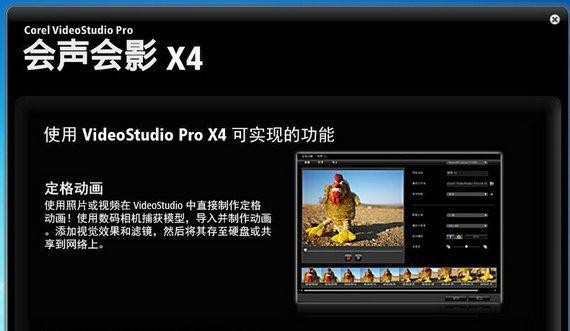
会声会影x4特色介绍
1、提供全方位导入、编辑、刻录、共享高清视频,完整制作,畅快体验!
2、支持CPU和GPU加速功能,对高清视频的渲染速度于少提升两倍之多!
3、提供大量丰富专业级制作模板,使用简单制作功能可以几分钟内制作出精良的视频内容!
4、提供专业的DVD刻录菜单、支持蓝光光盘,支持实时预览视频特效!支持共享到在线视频网站!
会声会影x4功能介绍:
1、完整的高清工作流程 - 导入、编辑、刻录和共享标清或高清视频。
2、GPU 加速 - 编辑和渲染速度是过去的两倍,特别是对于高清视频。
3、专业内容 - 提供您好莱坞级专业的 RevoStock 模板。
4、快速电影制作 - 几分钟之内即可完成一部影片制作,然后您可以到进阶编辑工具中加强您的影片内容。
5、实时特效 - 超高效率的实时预览,让您实时的体验套用特效后的结果。
6、蓝光制作与刻录 - 提供最专业的好莱坞风格 DVD 菜单制作光盘。
7、在线分享 - 让您透过会声会影直接传送影片到 YouTube、Vimeo、Facebook 和移动设备一上手即体验专业内容。
会声会影x4使用方法
1、添加视频
要编辑视频文件首先要有素材,视频(图片)是最基本的素材。素材必需导入时间轴才能编辑。导入素材主要有两种方法:
一是导入到素材库的,可在右上窗口点击“媒体”图标---“导入媒体文件”图标---然后找到素材文件---点击该文件,再点击打开,这时素材库窗口上就出现素材文件小图标,点击该文件图标并拉到视频轨就可以进行编辑了。
二是直接导入视频轨道,方法是在视频轨按右键,在对话框中选择插入视频或图片,找到素材文件点击并打开它,视频文件就直接加在视频轨道。
(简单的编辑:将视频导入视频轨后,用预览窗下的剪刀工具对视频进行剪裁,不想要的视频两头剪开后,用右键点击它——在出现的选单中点击“删除”,其他的视频会在时间轴上自动无缝链接)。
2、添加音乐
除了原文件的声音外,根据自己的创作意图可以选择插入音乐、歌曲。方法:
在音乐轨上右键点击——选添加音乐到音乐轨,找到音乐文件,点击并打开它,音乐文件就进音乐轨上了。
在右上窗口点击“音乐”图标,再点击文件包图样的按钮,找到音乐文件并点打开,这时音乐就导入音乐素材库,使用时直接将音乐文件拖到音乐轨上即可。
3、添加字幕
视频开头通常要加上标题,中间有时也需要对话、说明等,结尾也时常有编后语,制作方法:
在要加入的地方点击一下,再点击右上窗口“标题”,在预览窗口上就会出现“在这里输入标题”,这时在预览窗口上双击,会出现编辑框,便可输入文字。在右上窗口有字号、字体、颜色等选项设置,可以挑选。还可以在选中字幕的状态下,点击属性——动画,设置字幕的进出及活动方式。也可以将标题库里的标题直接拖到标题轨上,再在预览窗口上双击它,输入自己的文字等。
4、要加上转场
照片或视频之间如果直接连接会很生硬,这时加上转场效果就会给你很好的感觉。方法:
点击右上窗口的“转场”图标,从窗口中将选中的“转场”用鼠标按住并拖到照片之间,这样就ok。也可以点击右上窗口的“对视频轨应用随机效果”图标,这样是自动加入的。要有选择的自动加入,可点击右上窗口的“对视频轨应用当前效果”图标,这时自动加入的是你选择的转场。
5、创建视频文件
在编辑窗口编辑完成,只是VSP工程文件,只能在会声会影播放。要在其他播放器播放就得创建成视频文件,方法:
点击分享--创建视频文件---从显示的对话框选择一种格式并点击--选择保存位置和文件名--点保存--渲染OK.
会声会影x4常见问题
会声会影X4提示该程序遇到意外错误终止运行什么原因?
原因有以下两种:
1、可能是falshplayer的版本太低。
2、可能是视频的格式不对。
解决步骤:
1、下载最新版本的flashplayer。
2、有格式工厂将是视频的格式改了
(1)点击要改的格式;
(2)添加要改的视频;
(3)点击确定等待转换;
(4)转换成功,再导入会声会影试试吧。
怎么添加喜欢的字体呢?
使用系统安装字体软件,这样不仅绘声绘影有新字体可以使用,其它一些软件也可以使用新安装的字体。
简单的方法就是下载字体软件,然后解压后
再把字体文件复制后,点左下角的“开始”——“控制面板”——“字体”,进行粘贴。
完成后打开绘声绘影,“标题”的字体里就有这个新安装的字体可以使用了。
注意:有少数的字体软件,绘声绘影不能识别哦
同类推荐
-
会声会影X4原版官方中文版

2020-06-24
立即下载 -
会声会影X4绿色免费版

2020-06-24
立即下载 -
会声会影X4正式版v14免费下载

2020-06-24
立即下载 -
WinToHDD Technician 迷你版 v4.8

2020-11-23
立即下载 -
MindManager 2020(思维导图) v20.0.334 破解版

2020-08-21
立即下载 -
凡科快图 V2.0 官网版

2021-06-07
立即下载
相关文章
-
Wireshark如何改语言?Wireshark中文设置技巧
2021-12-09 -
王牌战争礼包码下载_2021最新王牌战争礼包码
2021-10-12 -
游戏加加设置开机启动的技巧
2021-11-20 -
福昕pdf编辑器编辑不了文本怎么办?
2020-12-01 -
教你使用MindMaster“显示分支”功能
2020-09-07 -
CAD快速看图如何分图?CAD快速看图分图技巧
2021-11-05 -
PotPlayer播放器置顶播放视频的技巧
2021-10-08 -
Camtasia Studio如何去掉视频黑边?
2021-11-11 -
VNC Viewer如何设置开机启动?
2021-11-13 -
如何使用iSlide制作不规则圆形背景?
2021-11-17












